Как удалить DRM с Spotify [Полное руководство 2025 года]
Spotify Музыка считается самым популярным и широко используемым приложением для потоковой передачи музыки. Благодаря его обширной музыкальной библиотеке вы обязательно найдете все треки и альбомы, которые искали. Единственная проблема, с которой вы можете столкнуться при использовании Spotify является зашифрованной DRM-защитой его содержимого. Снятие защиты авторских прав с Spotify содержание было непростым, но если вы нашли эффективный и надежный инструмент для использования, чтобы удалить DRM из Spotify, процедура будет быстрой и удобной.
Давайте узнаем больше о DRM и лучших Spotify Инструмент удаления DRM, который можно использовать, чтобы легко удалить DRM из Spotify Музыка.
Содержание статьи Часть 1. Как удалить DRM с Spotify на Windows и MacЧасть 2. Как удалить DRM с Spotify на Android и iPhoneЧасть 3. Часто задаваемые вопросы о Spotify Удаление DRMЧасть 4. Вывод
Часть 1. Как удалить DRM с Spotify на Windows и Mac
С Spotify песни зашифрованы с помощью DRM, вы можете наслаждаться ими только на других устройствах по вашему выбору, если вы можете снять защиту DRM с Spotify. Наиболее эффективным средством, которое может помочь вам в этой процедуре, является не что иное, как TuneSolo Spotify Music Converter.
Этот музыкальный конвертер очень профессионален и опытен, когда дело доходит до загрузки и преобразование Spotify песни в MP3 и другие аудиоформаты, а затем навсегда сохраните их на своем устройстве для автономного воспроизведения.
Сообщите нам больше о TuneSolo Spotify Music Converter, обсудив его основные функции.
# Снимите защиту DRM с Spotify & Скачать Spotify Музыка
TuneSolo Spotify Music Converter может постоянно сохранять песни на вашем устройстве. Это отличная функция и большое преимущество, особенно для всех бесплатных пользователей Spotify приложение, так как функция загрузки доступна только для всех пользователей Premium.
# Конвертировать Spotify Songsto Другие аудиоформаты для автономного воспроизведения
Все ваши любимые песни и плейлисты можно конвертировать в MP3 или другие аудиоформаты, такие как WAV, FLAC и M4A. Все эти форматы воспроизводятся на нескольких устройствах, поэтому вы можете использовать буквально любое устройство или аудиоплеер, чтобы наслаждаться любимой музыкой. Spotify песни. Теперь вам не нужно беспокоиться об интернет-соединении и стабильном сигнале. Наслаждайтесь песнями без ограничений!
# Высокая скорость конвертации
TuneSolo можно завершить весь процесс конвертации и загрузки всего за пару минут. Он может выполнять работу примерно в 5 раз быстрее, чем обычная скорость преобразования.
# Сохраняет теги ID3 и информацию о метаданных
Теги ID3 и метаданные песен, включая название, исполнителя и название альбома, были важны для идентификации Spotify содержание. К счастью, TuneSolo может сохранить все эти важные детали даже после процесса преобразования и загрузки.
Как удалить DRM с Spotify Быстро с TuneSolo Spotify Music Converter
TuneSolo Spotify Music Converter — мощный музыкальный конвертер, который работает как в операционных системах Mac, так и в Windows. Вы можете выбрать подходящую версию и скачать ее на свой компьютер. Теперь давайте узнаем, как удалить DRM из Spotify в автономном режиме с помощью этого инструмента.
Шаг 1. Открыто Встроенный Spotify Веб-плеер и войдите в свой Spotify Аккаунт
Во-первых, вы должны скачать TuneSolo Spotify Музыкальный конвертер. Теперь вы можете просто нажать кнопку ниже и попробовать это бесплатно. После загрузки и открытия Tunesolo приложение, вы можете увидеть «Открыть Spotify веб-плеер» на главной странице. Нажмите на него, чтобы получить доступ к встроенному Spotify музыкальный онлайн-плеер. Теперь вам нужно войти в свой Spotify учетную запись, вы также можете создать бесплатную Spotify учетная запись с вашей электронной почтой.
Шаг 2. Выберите песни/Альбом/Плейлист & Перетащите их в список конвертации
Подождите пару минут, пока TuneSolo уже прочитал и распознал вашу фонотеку. После этого начните загружать песни, скопировав и вставив ссылку или перетащив файлы песен в музыкальный конвертер.

Шаг 3. Выберите выходной формат. и Выходная папка для Spotify песни
После успешной загрузки песен выберите выходной формат. Вы можете выбрать один из упомянутых форматов некоторое время назад, но в нашем случае выберите формат MP3. После этого также выберите выходную папку.
Шаг 4. Удалить DRM from Spotify и скачать Spotify Песни Быстро
Теперь, когда все настроено, нажмите кнопку «Преобразовать все», чтобы удалить DRM из Spotify песни. Чтобы прослушать все преобразованные песни, просто нажмите «Просмотреть выходной файл», чтобы просмотреть файлы. Вы можете оставить их загруженными Spotify песни на вашем устройстве навсегда. Вы также можете перенести песни на другие устройства, если хотите.

Часть 2. Как удалить DRM с Spotify на Android и iPhone
Помимо TuneSolo, существует множество инструментов удаления DRM, доступных для удаления DRM. Особенно для Android и iPhone. Для удаления DRM доступно множество инструментов удаления DRM, которые могут прекрасно конвертировать и загружать музыку на Spotify без защиты DRM. Здесь мы представим некоторые бесплатные Spotify Инструменты удаления DRM для Android и iPhone.
Spotify Удаление DRM на Android
SpotiFlyer
Как удалить DRM из Spotify бесплатно на Android? SpotiFlyer это приложение, специально разработанное для потоковых платформ, таких как Spotify, Ютуб и другие. Это приложение может работать на Android, Windows и Mac. Он позволяет скачивать Spotify песни, сняв защиту DRM с Spotify песни, плейлисты, альбомы и т. д. Теперь вы узнаете, как использовать это программное обеспечение для удаления DRM из Spotify и тем самым скачать Spotify песни без DRM.
Шаг 1. Сначала скачайте и запустите приложение SpotiFlyer на своем устройстве Android.
Шаг 2. Откройте свой Spotify и скопируйте URL-ссылку песни, которую вы хотите скачать.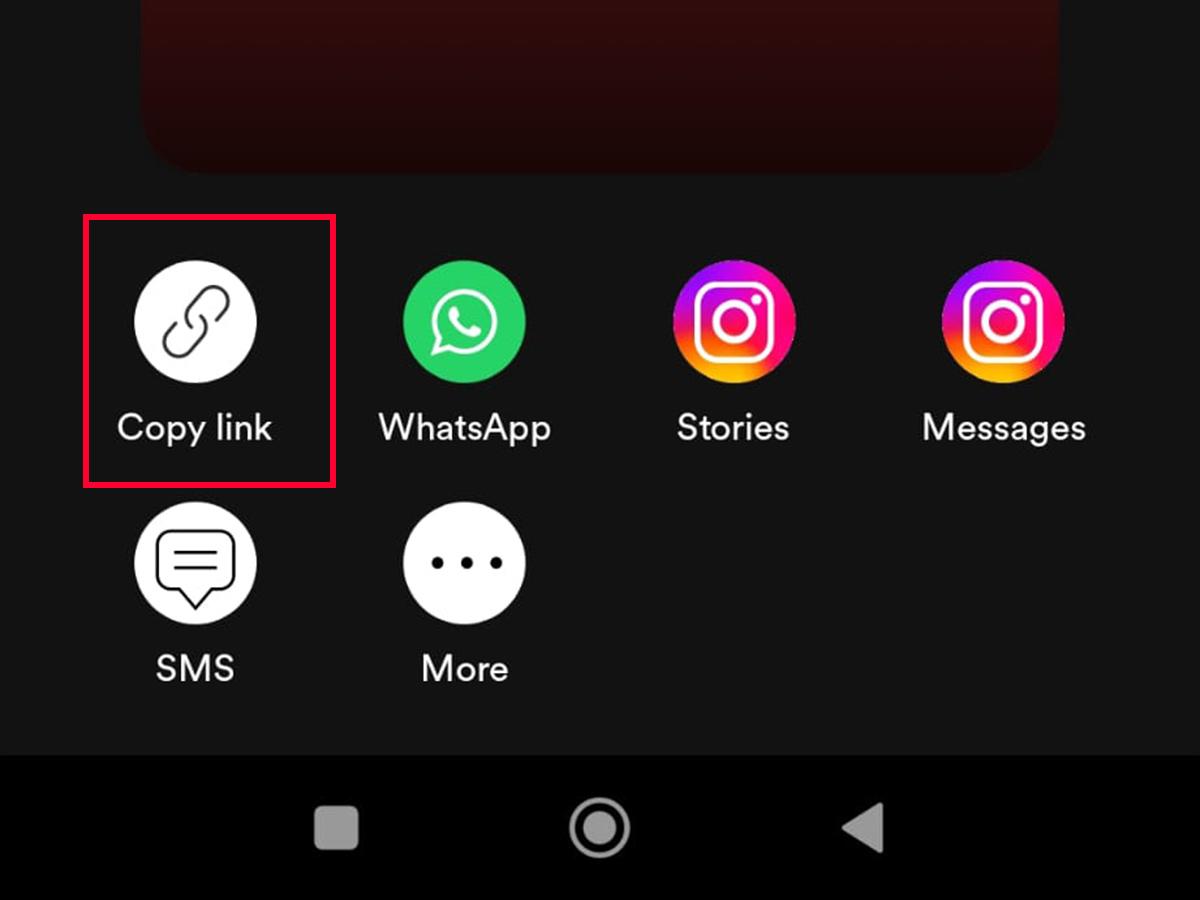
Шаг 3. Вернитесь в SpotiFlyer. Вставьте ссылку в поле поиска, затем нажмите кнопку «Поиск».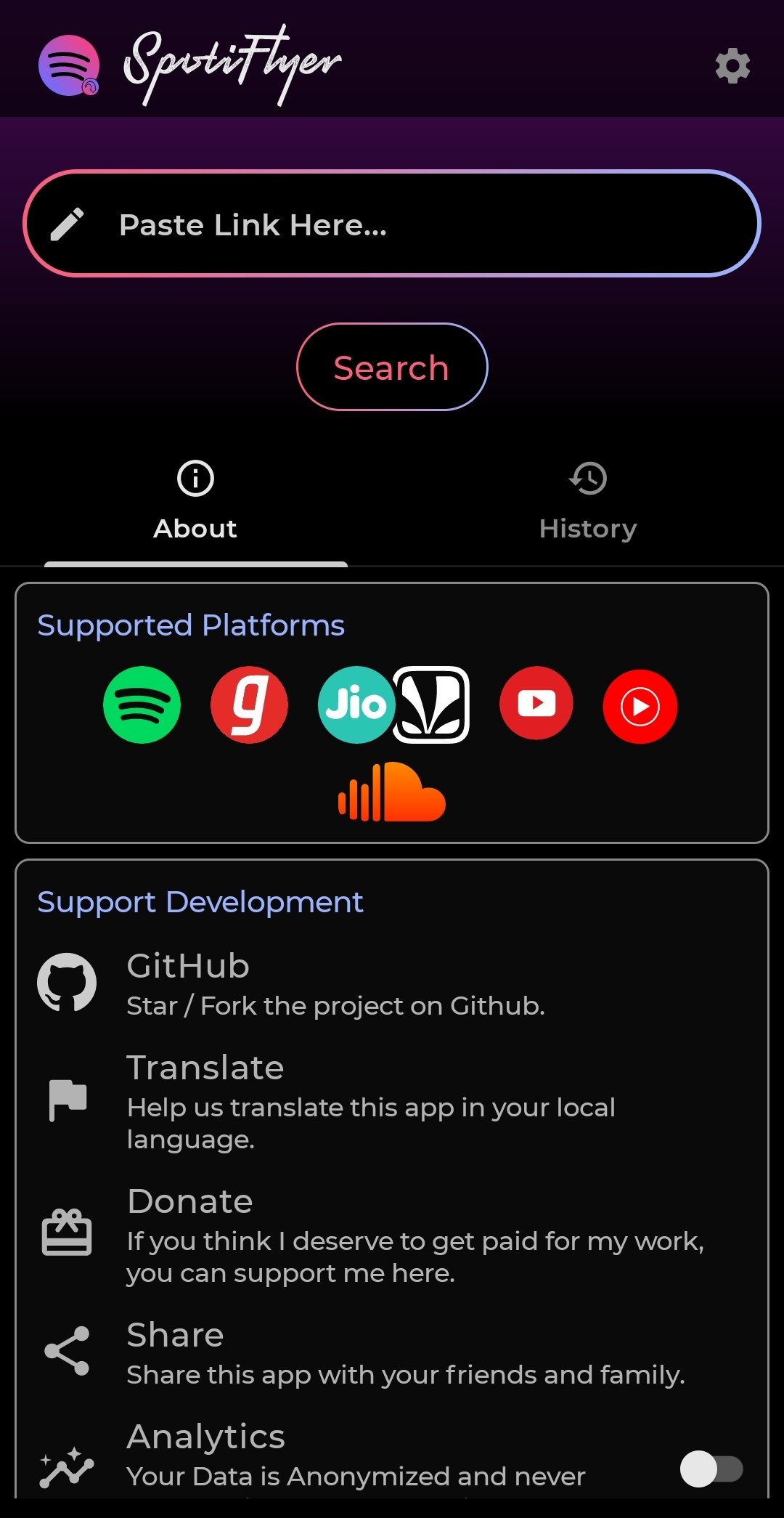
Шаг 4. Когда песня появится, нажмите кнопку «Загрузить все», чтобы сохранить Spotify Музыка.
Филдо
Fildo — это приложение для Android, которое позволяет копировать музыку с Spotify без ограничений DRM. Он поддерживает загрузку аудиодорожек в формате MP3 из Интернета на телефоны Android для прослушивания.
Шаг 1. Загрузите и установите приложение Fildo на свое устройство Android.
Шаг 2. Откройте приложение и перейдите к опции «Еще».
Шаг 3. Выберите «Импортировать». Spotify" и войдите в свой Spotify счет.
Шаг 4. Получите песни из Spotify на Fildo, коснувшись трех точек и выбрав «Загрузить». Это действие приведет к удалению DRM из Spotify и включите загрузку песен в формате MP3.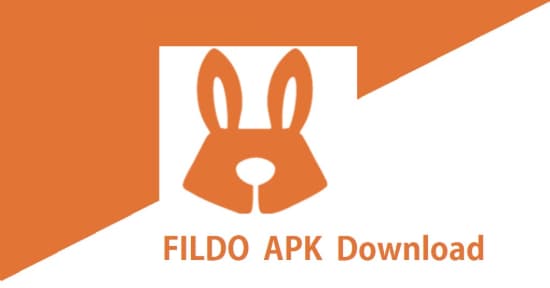
Spotify Удаление DRM на iPhone
Telegram
Как мне скачать Spotify песни без DRM на iPhone?Поскольку в Telegram доступно множество ботов, они могут помочь вам найти Spotify скачать инструмент. Используя этот инструмент загрузки, вы можете удалить Spotify DRM, а затем загрузить Spotify музыку на свой iPhone. Итак, давайте посмотрим, как это работает.
Шаг 1. Запустить Spotify приложение на вашем устройстве iOS. Скопируйте ссылку на песню, которую хотите скачать.
Шаг 2. Откройте Telegram и найдите «Spotify Загрузчик песен"
Шаг 3. Выберите Телеграмму. Spotify бота из списка и нажмите «Старт»
Шаг 4. Вставьте ссылку на заранее скопированную песню в строку поиска, а затем нажмите кнопку «Отправить».
Шаг 5. Наконец, нажмите кнопку «Загрузить», чтобы удалить. Spotify DRM, то вы можете скачать Spotify песни на свой iPhone.
Часть 3. Часто задаваемые вопросы о Spotify Удаление DRM
Что Spotify ДРМ?
DRM или управление цифровыми правами — это технология, специально разработанная для защиты содержимого потоковой передачи музыки цифровых сервисов, включая Spotify и Apple Music. Основная цель этого — уменьшить или запретить несанкционированное распространение песен и другого выпущенного контента. Это также зашифровано в файлах, чтобы контролировать и отслеживать использование и изменение содержимого с авторскими правами.
Итак, ожидайте, что вы не сможете поделиться загруженными песнями или скопировать их на любое устройство, особенно если оно не поддерживается, даже если у вас есть Spotify Премиум подписка. Во многих формах, DRM против потребителя. Но, к счастью, было разработано множество инструментов, которые можно использовать для удаления DRM из Spotify.

Законно ли снимать защиту DRM с Spotify?
Знаете ли вы, что включение DRM в файлы на самом деле неприемлемо? Процедура удаления DRM из Spotify может быть законным и незаконным одновременно. Это полностью зависит от того, в какой стране вы сейчас находитесь. С другой стороны, процесс удаления DRM из Spotify офлайн легальна и поддерживается почти во всех регионах.
Выполнение процедуры удаления DRM из Spotify может быть нарушением соглашения об условиях использования между вами и Spotify Сама музыка. Было бы намного лучше, если бы вы четко понимали, какую цель вы преследуете, прежде чем снимать защиту DRM. Гораздо лучше, если это будет только для личного использования, что также используется в некоторых других аудиоплеерах.

Часть 4. Вывод
Вы можете преобразовать и удалить DRM из Spotify легко с помощью любого из инструментов, которые я обсуждал выше. Среди трех я настоятельно рекомендую использовать TuneSolo Spotify Конвертер музыки в удалить DRM из Spotify легко.
При всех TuneSolo функции, которые обсуждались некоторое время назад, это действительно лучший инструмент, который можно использовать в такой процедуре. Процесс скачать музыку с Spotify является законным, если вы собираетесь использовать песни для личного использования. Теперь вы можете освободиться от Spotify DRM и наслаждайтесь музыкой в автономном режиме, просто нажав безопасную кнопку ниже.